Es cenšos pēc iespējas izvairīties no iTunes. Es saglabāju savu iPhone sinhronizāciju un atjaunināšanu bez vadiem, lai man nebūtu jāpieskaras Apple uzpampis mūzikas un viss citam lietotnei. Es parasti uzlādēju savu iPhone visu nakti, pievienojot to sienas kontaktligzdai blakus manai gultai, bet reizēm es vēlos to uzlādēt, kamēr es strādāju pie datora vai Mac.
Par laimi, ir veids, kā novērst iTunes atvēršanos automātiski, kad savienojat savu iPhone ar savu klēpjdatoru vai datoru. Un kā bonusu, es jums parādīšu, kā pārtraukt MacOS Photos lietotņu atvēršanu arī automātiski, kad vēlaties vienkārši uzlādēt iPhone no sava Mac.
MacOS
Lai pārtrauktu iTunes atvēršanu automātiski, kad pievienojat iPhone, atveriet iTunes un pēc tam dodieties uz Preferences, izmantojot tastatūras saīsni Command-comma vai dodoties uz iTunes> Preferences . Pēc tam noklikšķiniet uz cilnes Ierīces un pēc tam atzīmējiet izvēles rūtiņu Novērst iPod, iPhone un iPad, lai sinhronizētu automātiski .
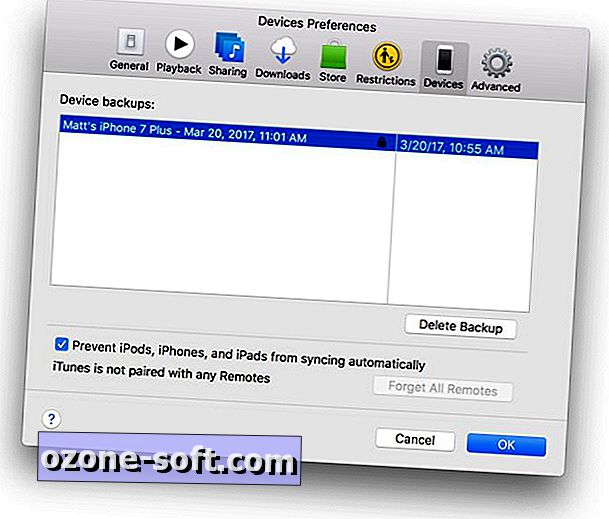
", " modalTemplate ":" {{content}} ", " setContentOnInit ": false} '>
Ja fotoattēlu lietojumprogramma arī savienojas ar iPhone, jūs varat ātri pārtraukt šo darbību. Pievienojiet savu iPhone un, atverot fotoattēlus, parādiet sānjoslu, skatoties uz Skatīt> Rādīt sānjoslu . Pēc tam atlasiet savu iPhone zem sānjoslas sadaļā Importēt un noņemiet atzīmi no šīs ierīces augšējā loga augšpusē.
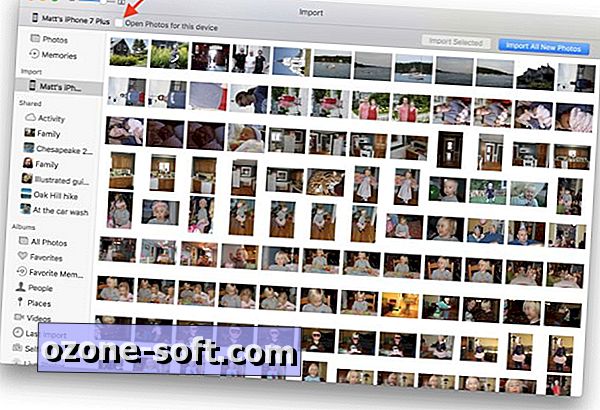
", " modalTemplate ":" {{content}} ", " setContentOnInit ": false} '>
Windows
Instalējot iTunes, kopā ar to tiek instalēta neliela lietojumprogramma iTunesHelper. iTunesHelper uzrauga lietām fonā un stāsta iTunes, lai tas apdomās, kad tā atklāj iOS ierīci. Ja jūs atspējojat iTunesHelper, tad iTunes paliek neaktīvs līdz brīdim, kad to sākat.
Lai atspējotu iTunesHelper, atveriet uzdevumu pārvaldnieku un noklikšķiniet uz cilnes Startup . Atrodiet iTunesHelper sarakstā, ar peles labo pogu noklikšķiniet uz tā un pēc tam noklikšķiniet uz Atspējot . Pēc datora restartēšanas, iTunes vairs neatslēgsies automātiski, kad pievienosiet iPhone.
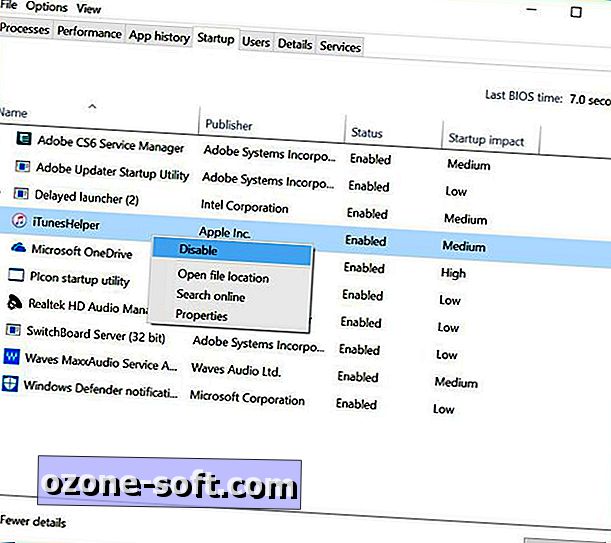
", " modalTemplate ":" {{content}} ", " setContentOnInit ": false} '>
Ja vēlaties atgriezties iTunes tā automātiskās palaišanas veidos, vienkārši dodies atpakaļ uz uzdevumu pārvaldnieku, atrodiet un ar peles labo pogu noklikšķiniet uz iTunesHelper un izvēlieties Iespējot.













Atstājiet Savu Komentāru